Schrijver:
Randy Alexander
Datum Van Creatie:
28 April 2021
Updatedatum:
1 Juli- 2024

Inhoud
Om het geluid, de trillingen en de lichten op de iPhone te dempen, moet u de modus "Stil" of "Niet storen" inschakelen. De stille modus zet het geluid om in trillen, terwijl niet storen tijdelijk voorkomt dat onderbrekingen (zowel trillingen als lichteffecten) je beïnvloeden. U moet elke instelling aanpassen en aanpassen om precies te krijgen wat u wilt met uw iPhone!
Stappen
Methode 1 van 2: Gebruik de stille modus
U moet begrijpen wat de stille modus is. IPhone stille modus dempt telefoongesprekken en meldingen, en schakelt over naar een trileffect. Stille modus is een snelle en gemakkelijke manier om (de meeste) audio op uw telefoon te dempen.
- Opmerking: alarmen die zijn ingesteld via de iPhone Clock-app negeren de stille modus en gaan op het geplande tijdstip over. Alarmen die via andere applicaties zijn ingesteld, gaan mogelijk niet over.

Zet de schakelaar Silent / Ring uit. Deze schakelaar (ook wel de mute-knop genoemd) bevindt zich linksboven op de telefoon. Wanneer u deze knop naar achteren trekt (stille modus), wordt de oranje strook zichtbaar onder de schakelaar en schakelt de telefoon over naar de trilmodus.- Als de schakelaar zich in de buurt van het display bevindt, is het telefoongeluid ingeschakeld.
- Als u overschakelt naar de stille modus terwijl het iPhone-scherm open is, verschijnt een bericht "Ringer Silent" op het scherm.

Pas de instelling 'Geluiden' aan zodat uw telefoon stopt met trillen. Om je telefoon echt stil te zetten, kun je stoppen met trillen door naar Instellingen> Geluiden te gaan. Zoek de schakelaar 'Trillen bij stil' en tik erop om deze wit (uit) te zetten.- Deze instelling verhindert niet dat het scherm oplicht telkens wanneer een melding of oproep binnenkomt.

Demp toetsenbordgeluiden. Als u de toetsenbordtoon nog steeds hoort, kunt u deze uitschakelen via "Instellingen"> "Geluiden". Veeg met de schakelaar naast de optie 'Toetsenbordklikken' om van groen (aan) naar wit (uit) te schakelen.
Schakel "Lock Sounds" uit. De iPhone maakt vaak geluid wanneer het scherm is uitgeschakeld, of het nu in de stille modus is of niet. Om het geluid uit te zetten, open je "Instellingen"> "Geluiden" en zoek je naar "Vergrendel geluiden" onder aan het menu. Veeg de schakelaar van groen (aan) naar wit (uit) om het vergrendelingsgeluid te dempen. advertentie
Methode 2 van 2: Gebruik de modus Niet storen
U moet begrijpen wat de "niet storen" -modus is. De "Niet storen" -modus van de iPhone schakelt tijdelijk alle geluiden, trillingen en lichten uit, zodat u zich kunt concentreren. In deze modus ontvangt de iPhone nog steeds zoals gewoonlijk oproepen en sms-berichten, maar zal hij niet trillen, overgaan of oplichten.
- Opmerking: alarmen die zijn ingesteld via de iPhone Clock-app, gaan nog steeds normaal af als de telefoon in de modus Niet storen staat.
- Veel mensen zetten hun telefoon vaak de hele nacht in deze modus, zodat ze niet gewekt worden door ongewenste trillingen, rinkelen of meldingslampjes.
Veeg omhoog vanaf de onderkant van het scherm. Het iPhone-dashboard zal verschijnen.
Klik op de knop "halve maan". Het pictogram van de halve maan wordt gebruikt om de modus Niet storen in te schakelen en bevindt zich in het bovenste deel van het dashboard. Als deze knop wit is, betekent dit dat de modus Niet storen is ingeschakeld. Tik nogmaals op deze knop (uitgegrijsd) als je Niet storen wilt uitschakelen.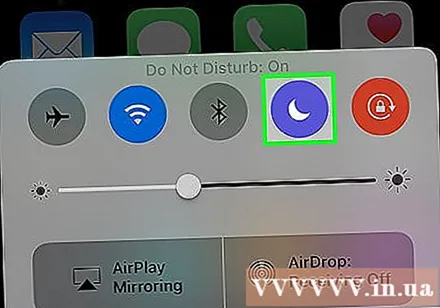
- U kunt de modus Niet storen openen door Instellingen> Niet storen te openen. Veeg met de schakelaar naast het woord "Handmatig" om het van wit in groen te veranderen.
- Het dashboard heeft ook een soortgelijk pictogram, behalve een halve maan in de zon. Deze knop wordt gebruikt om de NightShift-functie (nachtmodus) in te schakelen.
Schakel deze modus elke dag volgens de ingestelde tijd in en uit. Als niet storen een modus voor dagelijks gebruik is, kunt u uw iPhone zo programmeren dat deze automatisch op een bepaald tijdsbestek wordt in- en uitgeschakeld door Instellingen> Niet storen te kiezen. Veeg met de schakelaar naast het woord "Gepland" om van wit naar groen te schakelen en pas vervolgens handmatig de tijden "Van" en "Tot" aan.
- U kunt bijvoorbeeld niet storen inschakelen tijdens kantooruren (9.00 - 17.00 uur) om afleiding tijdens het werk te voorkomen.
Hiermee kunnen specifieke nummers worden onderbroken door de modus Niet storen. In de modus Niet storen kunnen contacten die u aanwijst als "Favorieten" standaard uitzonderingen zijn en u storen. U kunt deze instellingen aanpassen door naar Instellingen> Niet storen> Oproepen toestaan van te gaan.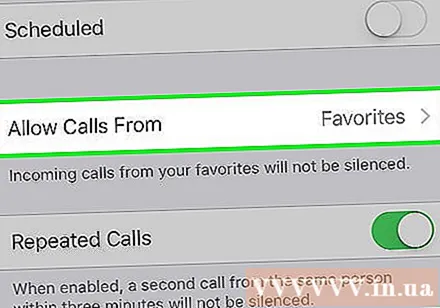
- Klik op "Iedereen", "Niemand", "Favorieten" of "Alle contacten".
Laat oproepen herhalen. Standaard staat de modus Niet storen oproepen toe van mensen die binnen drie minuten twee keer hebben gebeld. Deze instelling is voor noodgevallen, maar u kunt deze uitschakelen.
- Kies Instellingen> Niet storen.
- Zoek de schakelaar naast de kop 'Herhaalde oproepen'. Houd de groene schakelaar om deze modus in te schakelen of wit om deze uit te schakelen.



